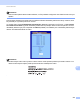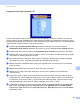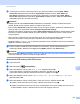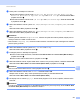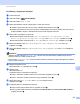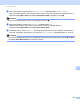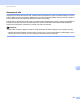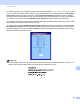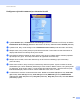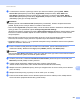Software User's Guide
Table Of Contents
- PŘÍRUČKA UŽIVATELE PROGRAMŮ
- Obsah
- Oddíl I: Ovládací klávesy tiskárny
- Oddíl II: Windows®
- 2 Tisk
- Použití ovladače tiskárny Brother
- Tisk dokumentu
- Oboustranný tisk
- Současné skenování, tisk a faxování
- Nastavení ovladače tiskárny
- Přístup k nastavení ovladače tiskárny
- Vlastnosti v ovladači tiskárny Windows®
- Záložka Základní
- Záložka Pokročilé
- Záložka Příslušenství
- Podpora
- Funkce ovladače tiskárny BR-Script 3 (emulace jazyka PostScript® 3™)
- Status Monitor
- 3 Skenování
- Skenování dokumentu pomocí ovladače TWAIN
- Skenování dokumentu pomocí ovladače WIA (Windows® XP/Windows Vista®/Windows® 7)
- Skenování dokumentu při použití ovladače WIA (uživatelé aplikace Windows Photo Gallery a Windows Fax a skenování)
- Použití ScanSoft™ PaperPort™ 12SE s OCR by NUANCE™
- 4 ControlCenter4
- Souhrn
- Používání ControlCenter4 v domácím režimu
- Záložka Skenování
- Záložka PC-FAX (Pro MFC-9460CDN, MFC-9465CDN a MFC-9970CDW)
- Záložka Nastavení zařízení
- Záložka Podpora
- Používání ControlCenter4 v pokročilém režimu
- Záložka Skenování
- Záložka PC kopírování
- Záložka PC-FAX (Pro MFC-9460CDN, MFC-9465CDN a MFC-9970CDW)
- Záložka Nastavení zařízení
- Záložka Podpora
- Záložka Vlastní
- 5 Vzdálená instalace (Pro MFC-9460CDN, MFC-9465CDN a MFC-9970CDW)
- 6 Program Brother PC-FAX (Pro MFC-9460CDN, MFC-9465CDN a MFC-9970CDW)
- 7 Nastavení brány firewall (pouze pro síťové uživatele)
- 2 Tisk
- Oddíl III: Apple Macintosh
- 8 Tisk a faxování
- 9 Skenování
- 10 ControlCenter2
- 11 Vzdálené nastavení
- Oddíl IV: Používání tlačítka Scan (Sken)
- 12 Skenování (pro uživatele USB kabelu)
- 13 Síťové skenování
- Před používáním síťového skenování
- Použití tlačítka skenování v síti
- Skenování do e-mailu
- Skenovat do e-mailu (E-mailový server, pro DCP-9270CDN, MFC-9460CDN, MFC-9465CDN a MFC-9970CDW)
- Skenování do obrázku
- Skenování do OCR
- Skenování do souboru
- Skenování do FTP
- Skenovat do sítě
- Jak nastavit nové výchozí hodnoty pro funkci Skenovat do emailu(e-mailový server, pro DCP-9270CDN a MFC-9970CDW)
- Jak nastavit nové výchozí hodnoty pro velikost souboru (pro skenování do FTP a sítě) (pro DCP-9055CDN, MFC-9460CDN a MFC-9465CDN)
- Rejstřík
- brother CZE
Síťové skenování
243
13
h V rozbalovacím seznamu vyberte typ souboru pro dokument. Můžete vybrat typ PDF, PDF/A,
Secure PDF (Zabezpečený formát PDF), Signed PDF (Podepsané PDF), XPS, JPEG nebo
User Select (Uživatelský výběr) pro barevné nebo dokumenty ve stupnici šedé a PDF, PDF/A,
Secure PDF (Zabezpečený formát PDF), Signed PDF (Podepsané PDF), TIFF nebo User Select
(Uživatelský výběr) pro černobílý dokument.
Poznámka
• Jestliže vyberete možnost Secure PDF (Zabezpečený formát PDF), zařízení vás před skenováním
požádá, abyste pomocí číselných kláves 0-9 zadali 4-místné heslo.
• Pokud zvolíte Signed PDF (Podepsané PDF), musíte do vašeho zařízení nainstalovat certifikát pomocí
správy po webu. Ve správě webu vyberte Configure Signed PDF Settings
(Konfigurovat nastavení Podepsaného PDF) z Administrator Settings (Nastavení administrátora). Další
informace o instalaci certifikátů najdete na Použití certifikátů k zabezpečení zařízení v části Příručka
síťových aplikací.
• PDF/A je PDF formát souboru pro dlouhodobou archivaci. Tento formát obsahuje veškeré potřebné
informace, které budou schopny dokument reprodukovat po dlouhodobém uskladnění.
• Podepsané PDF (Podepsany PDF) napomůže manipulaci s daty a identifikaci autora formou přiložení
digitálního certifikátu k dokumentu.
i Pokud v nastavení kvality skenování zvolíte barvu nebo šedou, vyberte velikost dokumentu z
rozbalovací nabídky. Můžete zvolit Large (Velká), Middle (Střední) nebo Small (Malá).
Poznámka
Pokud zvolíte User Select (Uživatelský výběr) pro kvalitu skenování, typ souboru nebo velikost souboru,
musíte tato nastavení vybrat na kontrolním panelu zařízení.
j Chcete-li profil chránit, zaškrtněte Use PIN for authentication (Ověřování pomocí kódu PIN) a do
PIN Code (Kód PIN) zadejte 4 číselný kód PIN.
k Vyberte metodu autentizace. Můžete zvolit Auto, Kerberos nebo NTLMv2.
Jestliže zvolíte možnost Auto, bude metoda autentizace detekována automaticky.
l Zadejte Username (Uživatelské jméno), které bylo zaregistrováno na serveru CIFS pro toto zařízení
(max. 32 znaků).
m Zadejte Password (Heslo) pro přístup na server CIFS (max. 32 znaků).
n Pokud chcete nastavit adresu serveru Kerberos (Kerberos Server Address) ručně, zadejte adresu
serveru Kerberos (například /brother/abc/) (až 60 znaků).